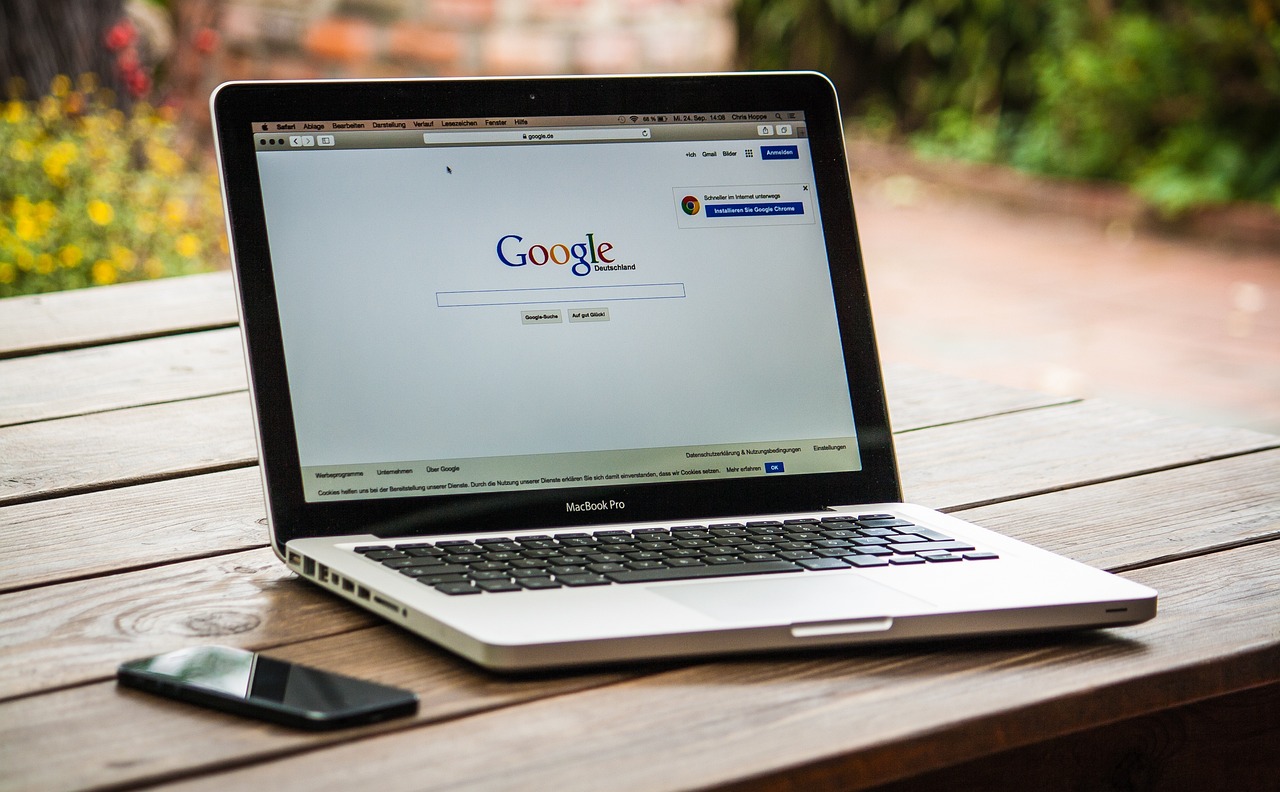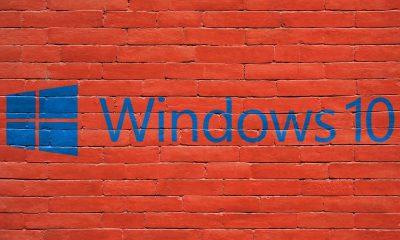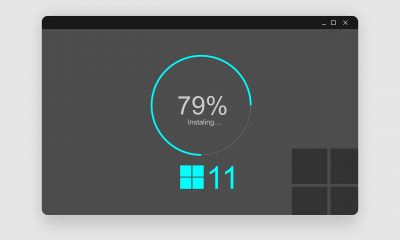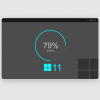PC
Wie kann ich meinen Browserverlauf schnell löschen?
Browserverlauf löschen in Google Chrome
Viele Browser speichern Ihren Browserverlauf, sodass Sie leicht auf besuchte Webseiten zugreifen können. Manchmal ist es jedoch notwendig, den Browserverlauf zu löschen, um Ihre Privatsphäre zu schützen oder einfach nur, um den Speicherplatz auf Ihrem Computer zu optimieren. Wenn Sie Google Chrome als Ihren primären Browser verwenden, gibt es mehrere Möglichkeiten, um Ihren Browserverlauf schnell und einfach zu löschen.
- Die erste Möglichkeit besteht darin, die Option „Browserverlauf löschen“ in den Einstellungen von Google Chrome aufzurufen. Gehen Sie dazu im Menü auf „Einstellungen“ und scrollen Sie dann bis zum Bereich „Datenschutz und Sicherheit“. Dort finden Sie eine Option mit der Bezeichnung „Browserverlauf löschen“. Klicken Sie darauf und wählen Sie im folgenden Fenster die Option „Alle Zeiträume“ aus. Anschließend können Sie auswählen, welche Arten von Informationen gelöscht werden sollen. Wenn Sie fertig sind, klicken Sie unten rechts auf „Löschen“.
- Eine andere Möglichkeit besteht darin, über das Tastaturkürzel Strg+Shift+Del den Browserverlauf schneller zu löschen. Drücken Sie diese Tastaturkombination gleichzeitig und wählen Sie im folgenden Fenster die gewünschten Optionen und Zeiträume für die Löschung aus. Bestätigen Sie abschließend mit „Löschen“ und der Browserverlauf ist gelöscht!
Neben dem manuellen Löschen des Browserverlaufs gibt es noch eine weitere Möglichkeit: die automatische Löschung des Verlaufs nach jeder Sitzung. Dies bedeutet, dass alle Informationen automatisch gelöscht werden, wenn Google Chrome geschlossen wird. Diese Funktion befindet sich ebenfalls unter den Einstellungsoptionen von Google Chrome im Bereich “Datenschutz & Sicherheit”. Aktivieren Sie hier die Option “Verlauf automatisch nach jeder Sitzung löschen” und wählen anschließend die gewünschten Kriterien für die Löschung aus.
Mit dieser Methode kann man den Browserverlauf schneller als je zuvor löschen. Es ist jedoch wichtig zu beachten, dass alle Cookies und Website-Datenspeicher auch gelöscht werden – was bedeutet, dass manche Websites möglicherweise nicht mehr richtig funktionieren oder personalisierte Information verlieren könnte. Wir empfehlen daher dringend, vor der Löschung des Verlaufs alle notwendigen Einstellung vorzunehmen, damit der Browsererfolg einfacher und problemfrei ist!
Browserverlauf löschen in Mozilla Firefox
In Mozilla Firefox kann man den Browserverlauf ganz einfach über das Menü löschen. Hierzu muss man zuerst “Extras” und anschließend “Verlauf löschen…” auswählen. Alternativ hierzu kann die Tastenkombination [Strg]+[Shift]+[Del] genutzt werden. Im sich nun öffnenden Fenster hat man die Möglichkeit verschiedene Kriterien für die Löschung festzulegen – zum Beispiel nur den Verlauf der letzten Stunde oder aber auch alle Cookies des Browsers. Sobald man sich für eine Option entschieden hat, muss nur noch auf den Button “Verlauf jetzt löschen drücken.
Browserverlauf löschen in Microsoft Edge
Microsoft Edge ist der neue Browser von Microsoft, welcher seit Windows 10 zur Verfügung steht. Auch hier kann man ganz einfach den Browserverlauf löschen – wie bei allen anderen Browsern auch. Hierzu geht man in die Einstellungen des Browsers und sucht dort nach dem Punkt “Datenschutz & Sicherheit”. In diesem Unterpunkt findet sich am Ende der Option “Browserverlauf löschen”. Sobald man auf diese Option klickt, öffnet sich ein weiteres Fenster, in dem genau festgelegt werden kann, was alles gelöscht werden kann.
Browserverlauf löschen in Safari
Safari ist Apples eigener Browser, welcher natürlich auch auf allen Apple-Geräten vorinstalliert ist. Auch hier kann man ganz einfach den Browserverlauf löschen. Dafür öffnet man den Browser und geht in das Menü oben rechts. Dort befindet sich der Punkt “Einstellungen” und in diesem Unterpunkt kann man dann “Datenschutz” auswählen. In diesem Bereich findet man die Option “Verlauf löschen”, womit man den Browserverlauf in Safari löschen kann.